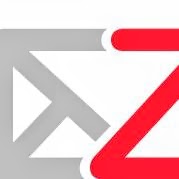สำหรับผู้ที่ใช้งาน Zimbra Web Client อาจจะยังมีบางท่านที่ไม่เคยใช้ Search ฺBar ในการค้นหา Email ในบทความนี้ เราจะมาพูดถึงเรื่องนี้กันครับ
Zimbra Web Client จะมีช่องอยุ่ด้านบนเยื้องไปทางขวาของจอ สามารถให้เราป้อนคำ เพื่อใช้ในการค้นหาได้ ตามรุปครับ ซึ่งโดยปกติ จะตั้งค่าเริ่มต้นไว้ให้ค้นหาคำที่เราป้อนใน Email
วิธีการค้นหา Email แบบง่ายๆ ก็คือ ป้อนคำที่เราต้องการค้นหาเข้าไป ที่ search bar แล้วกด แล้วกด Enter
Zimbra จะทำการค้นหาคำที่เราป้อนจาก Email ทั้งหมดที่มีอยู่ในระบบ โดยค้นหาจาก
- Email Address ผู้ส่ง
- Email Address ของผู้รับ
- Subject ของ Email
- ข้อความในเนื้อ Email
โดย Web Client จะเปิด Tab ใหม่ชื่อว่า search และแสดงรายการของ Email ที่มีข้อความตามที่เราป้อน ตัวอย่างเช่น ผมพิมพ์คำว่า accept ที่ search bar แล้วกด Enter ผลลัพท์ที่ได้จะเป็นตามรูป
แต่อย่างไรก็ตาม การค้นหาคำใน Email นี้มีส่ิงที่เราควรทราบเบื้องต้นตามนี้ครับ
Folder ที่ถูกค้นหา
การ Search แบบนี้ จะค้นหาทุก folder ใน account ของเรา ยกเว้น Junk และ Trash ดังนั้นจะค้นหาใน Draft และ Sent folder ด้วยครับ
วิธีการค้นหาคำ
ส่วนวิธีการที่ใช้ในการค้นหาข้อความของ Zimbra นั้นอ้างอิงวิธีการค้นหาคำในภาษาอังกฤษครับ ซึ่งกระบวนการคือ Zimbra จะทำการแยกประโยคยาวๆ ออกมาเป็นคำก่อน โดยใช้ช่องว่างและตัวอักษรอักขระพิเศษในการแบ่งคำ (เช่น . -, อะไรทำนองนี้ ) เสร็จแล้วค่อยเทียบคำที่มีใน Email กับคำที่ใช้ในการค้นหาครับ
ตัวอย่างเช่น ในประโยค "This is a big-fat boy" Zimbra จะทำการแยกคำออกมาได้ เป็น "this" "is" "a" "big" "fat" "boy" ครับ
และเวลา Zimbra ค้นหาคำที่เราป้อน ปกติจะหาคำที่ตรงกันเป๊ะๆ ตัวอย่างเช่นคำว่า dictionary ถ้าเราป้อนแค่คำว่า "dict" เพื่อใช้ในการค้นหา Zimbra จะหาไม่เจอครับ
แต่อย่างไรก็ตามการหาของ Zimbra ไม่สนใจตัวอักษรตัวเล็กและตัวใหญ่ในภาษาอังกฤษ นะครับ ในกรณีนี้ Zimbra จะมองตัวอักษรตัวเล็กและตัวใหญ่ในภาษาอังกฤษเหมือนกัน
ปัญหาการค้นหาคำโดยใช้ภาษาไทย
ปัญหาก็คือ คำในภาษาไทยไม่ได้แบ่งด้วยช่องว่างเหมือนภาษาอังกฤษครับ ดังนั้นหลายๆ คนอาจจะเคยสังเกตุว่า เวลาหาคำโดยป้อนคำที่ต้องการค้นหาโดยใช้ภาษาไทยแล้ว Zimbra หา Email ที่มีคำที่เราต้องการหาไม่เจอ สาเหตุก็เพราะเรื่องนี้เองครับ
บางคนอาจจะแย้งว่า ผมใช้คำไทยหาตามปกติ ก็เจอนี่ เท่าที่ผมเคยเห็น สาเหตุที่หาเจอก็เพราะใน Email ของเรา อาจจะมีคำที่ใช้ในการค้นหานี้อยู่หลายจุด ซึ่งบางจุด อาจจะสามารถแบ่งคำโดยใช้วิธีการแบ่งคำแบบภาษาอังกฤษได้ เลยหาเจอ
Wildcard Search ค้นหาโดยใช้อักษรที่มีความหมายพิเศษ
การค้นหาคำใน Zimbra มีอีกความสามารถหนึ่งคือเราสามารถใช้ตัวอักษร "*" ในคำที่เราป้อนใน search bar เพื่อใช้ในการค้นหาได้ครับ ตัวอักษรตัวนี้จะให้ความหมายเหมือนกับว่าเป็นตัวอักษรหรือคำอะไรก็ได้ หรือไม่มีก็ได้
ยกตัวอย่างเช่น ถ้าเราป้อนในช่อง search โดยใช้คำว่า
- *do จะหมายความว่าหาคำที่ลงท้ายด้วย do หรือคำว่า do
- do* จะหมายความว่าหาคำที่ขึ้นต้วด้วย do หรือคำว่า do
- *do* จะหมายความว่า ให้หาคำที่ลงท้ายด้วย do หรือ ขึ้นต้นด้วย do และรวมไปถึงคำว่า do ด้วย
แก้ปัญหาการค้นหาคำภาษาไทย โดยใช้ Wildcard
จากรูปแบบการใช้ wildcard search ข้างต้น เราสามารถนำมาประยุกต์เพื่อแก้ปัญหากับการค้นหาคำในภาษาไทยได้ โดยการใส่ * ก่อนและหลังคำที่ต้องการค้นหา
เช่น เราต้องการค้นหาคำว่า สุภา ใน search bar ให้ป้อน *สุภา* แบบนี้ Zimbra จะแสดงราย Email ที่มีคำว่าสุภาทั้งหมดออกมาครับ แต่จะรวมไปถึงคำอื่นๆ เช่น สุภาพ ด้วย ซึ่งกรณี อาจจะหาเจอมากกว่าที่เราต้องการ แต่ผมว่า ก็ยังดีกว่าหาไม่เจอเลยครับ
ลองนำไปใช้กันดูนะครับ